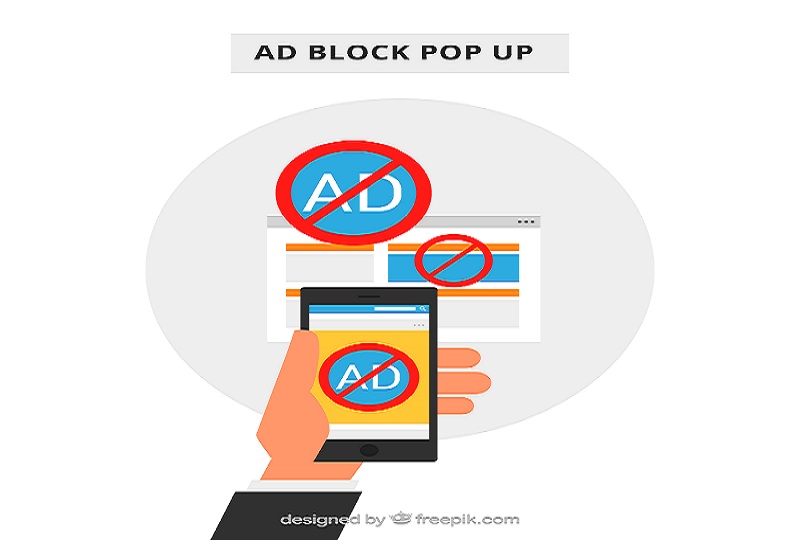Laptop tidak bisa connect WiFi menjadi salah satu kendala yang sangat mengganggu. Terlebih ketika semua pekerjaan membutuhkan perangkat laptop serta koneksi internet yang stabil. Hal tersebut tentu saja akan menghambat aktivitas serta membuat proses kerja semakin tidak optimal.
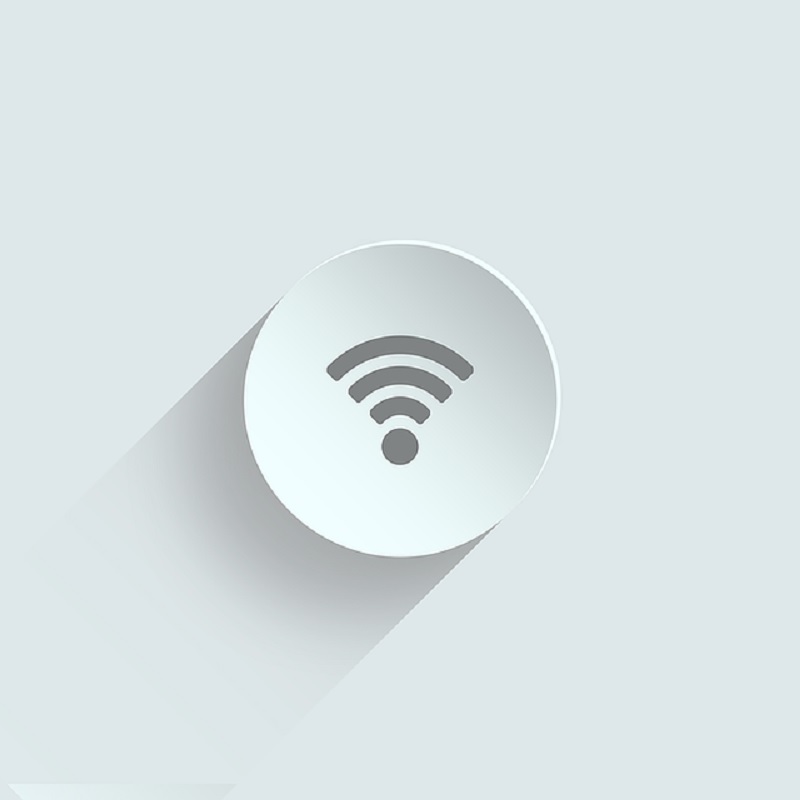
Laptop Tidak Bisa Connect WiFi, Berikut Penyebab dan Cara Mengatasinya
Laptop merupakan perangkat yang sangat penting di kehidupan sehari-hari. Perangkat ini berguna dalam berbagai hal, seperti menyusun laporan, mengerjakan tugas-tugas, mengirim file, dan masih banyak lagi.
Namun, seringkali kita mengalami masalah ketika laptop tidak dapat terhubung ke jaringan WiFi. Sebelum mengambil langkah-langkah penanganan, pastikan Anda mengetahui faktor penyebabnya terlebih dahulu. Berikut ini beberapa kendala yang mungkin terjadi, sehingga menyebabkan laptop tidak terhubung ke WiFi.
1. Masalah Jaringan WiFi
Salah satu penyebab laptop tidak bisa connect WiFi adalah masalah pada jaringan itu sendiri. Pastikan router sudah menyala serta berfungsi dengan baik dan benar. Cek juga apakah perangkat lain dapat terhubung ke jaringan tersebut. Jika tidak, mungkin ada masalah pada jaringan dan harus menghubungi penyedia layanan internet.
2. Mode Pesawat Aktif
Pengecekan sederhana yang sering terlupakan adalah melihat apakah laptop berada dalam mode pesawat. Mode ini mematikan semua sambungan nirkabel pada laptop, termasuk WiFi. Pastikan mode pesawat dalam kondisi nonaktif sebelum mencoba menghubungkan laptop ke jaringan WiFi.
3. Interferensi Sinyal WiFi
Interferensi dari perangkat elektronik lain atau halangan fisik seperti tembok tebal dapat mempengaruhi kualitas sinyal WiFi. Untuk itu, pastikan laptop Anda berada dalam jangkauan yang tepat, serta minimalkan gangguan dari perangkat lain di sekitarnya.
4. Fitur Hemat Daya di Laptop Aktif
Faktor berikutnya yang mungkin menyebabkan laptop tidak bisa connect WiFi adalah fitur hemat daya dalam kondisi aktif. Pasalnya, beberapa laptop memiliki opsi penghemat baterai yang dapat menghentikan setiap aktivitas dengan potensi menguras daya berlebih. Salah satunya mempengaruhi koneksi WiFi. Pastikan fitur tersebut non-aktif saat menggunakan akses WiFi.
5. Sistem WiFi Rusak atau Error
Apabila perangkat lain dapat terhubung ke WiFi secara normal, namun laptop Anda tidak. Maka kemungkinan besar ada gangguan di fiturnya seperti rusak atau error. Untuk mengatasinya, Anda bisa melakukan langkah-langkah mudah seperti berikut ini.
- Pertama, pastikan tombol WiFi di laptop Anda dalam posisi “ON” atau “Aktif”.
- Pastikan memasukkan kata sandi WiFi dengan benar. Karena kadang-kadang, kesalahan pengetikan dapat menyebabkan masalah koneksi.
- Jika belum normal, matikan router atau modem Anda terlebih dahulu.
- Setelah itu klik tombol restart.
- Tunggu beberapa detik hingga tampilan layar laptop menyala.
- Setelah perangkat jaringan menyala kembali, coba koneksikan laptop dengan WiFi. Jika masalah laptop tidak bisa connect WiFi masih berlanjut, mungkin perlu memperbaiki sistemnya.
6. Driver WiFi Belum Terupdate
Driver adalah perangkat lunak yang menghubungkan kartu WiFi dengan sistem operasi di laptop. Jika driver tidak terupdate, laptop mungkin mengalami kesulitan untuk terhubung ke jaringan WiFi. Oleh sebab itu, pastikan drivernya selalu diinstal dengan rutin dan benar.
Caranya dengan buka “Device Manager”, kemudian cari perangkat jaringan. Setelah itu klik kanan pada adapter WiFi, dan pilih “Perbarui driver”.
Kondisi laptop tidak bisa connect WiFi memang menjadi kendala umum yang banyak pengguna alami. Dengan mengetahui sejumlah penyebab dan cara mengatasinya, tentu akan memudahkan Anda dalam menghindari masalah yang lebih serius. Meski demikian, jika masalah berlanjut, pastikan selalu bijaksana untuk berkonsultasi dengan profesional teknologi yang lebih terampil.